พวกคุณส่วนใหญ่จะมีเพลงหลายเพลงในคลัง iTunes ของคุณ และมีโอกาสที่เพลงบางเพลงจะมีเพลงหลายแสนเพลงในคลังของพวกเขา คุณอาจชอบเสียงกัดหนึ่งหรือสองครั้งและต้องการใช้เป็นเสียงเรียกเข้าสำหรับโทรศัพท์ของคุณ แม้ว่าจะมีแอปของบุคคลที่สามจำนวนหนึ่งที่จะช่วยให้คุณทำเช่นนี้ได้ ตัวเลือกที่ง่ายที่สุดของคุณคือการใช้ยูทิลิตี้ที่มีอยู่ใน Terminal ของ OS X เพื่อแปลงไฟล์เสียงเป็นเสียงเรียกเข้าสำหรับอุปกรณ์ iOS ของคุณ
ยูทิลิตี้นี้เรียกว่า “afconvert” และรวมอยู่ใน OS X ตั้งแต่ปี 2546 “afconvert” ย่อมาจาก “Audio File Convert” และตามชื่อของมัน มันให้คุณแปลงไฟล์เสียงหนึ่งไฟล์เป็นรูปแบบอื่นได้ ยูทิลิตีนี้ยังช่วยให้คุณดำเนินการอื่นๆ ได้หลายอย่างกับไฟล์เสียง เช่น การจัดการการตั้งค่าคุณภาพ การแยกช่อง การจัดการบิตเรต และการจัดเรียง

ในการเริ่มต้น เพียงพิมพ์เทอร์มินัล:
afconvert -hfซึ่งจะแสดงรายการรูปแบบไฟล์เสียงที่ยูทิลิตีนี้สนับสนุน หนึ่งในรูปแบบเหล่านี้คือรูปแบบที่ใช้สำหรับเสียงเรียกเข้า ซึ่งก็คือ m4r (เสียงเรียกเข้า Mpeg-4)
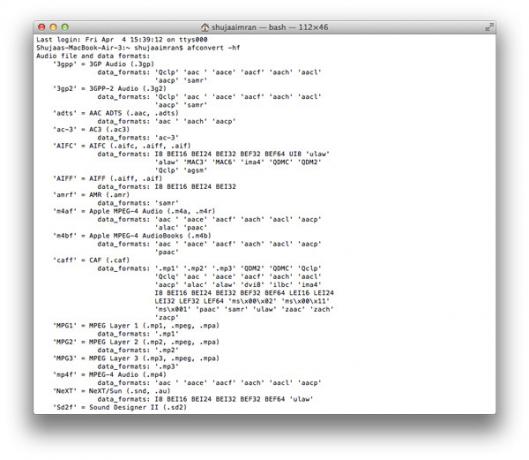
ในการเริ่มต้น ให้ลากไฟล์เสียงของคุณไปยังตำแหน่งที่สะดวก เช่น เดสก์ท็อป ตรวจสอบให้แน่ใจว่าไฟล์ถูกครอบตัดตามความยาวที่คุณต้องการ เมื่อไฟล์ของคุณพร้อมแล้ว ให้เปิด Terminal จาก Spotlight และทำตามขั้นตอนต่อไปนี้:
1. ป้อนคำสั่งต่อไปนี้ใน Terminal ตามด้วยช่องว่างเดียว (อย่าเพิ่งกด Enter):
afconvert -NS m4af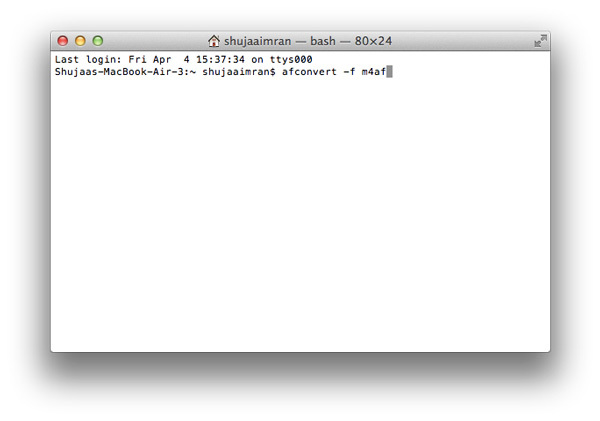
2. ลากไฟล์เสียงจากตำแหน่งไปยัง Terminal แล้วคุณจะเห็นเส้นทางแบบเต็มไปยังไฟล์ปรากฏขึ้น คล้ายกับภาพหน้าจอด้านล่าง:
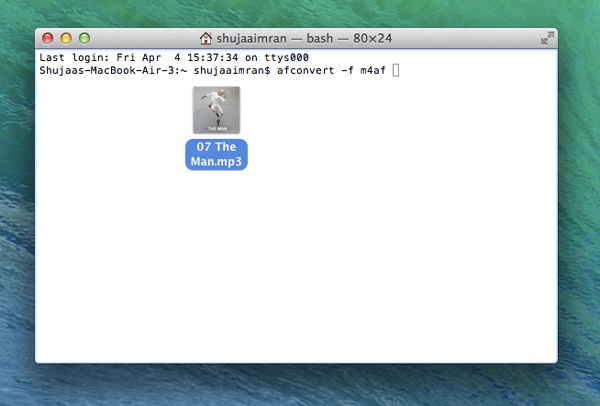
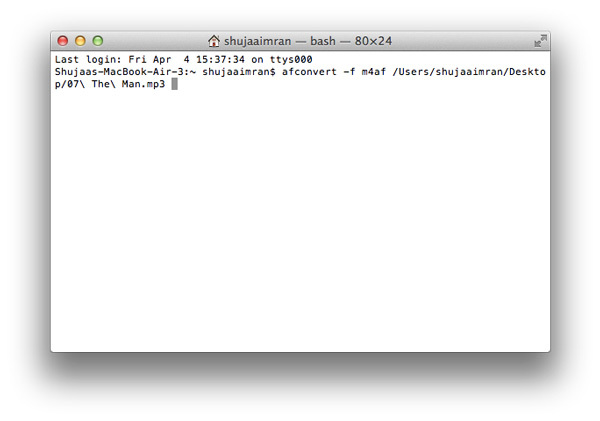
3. ตอนนี้ลากไฟล์ไปที่ Terminal อีกครั้งซึ่งจะส่งผลให้ป้อนเส้นทางแบบเต็มอื่น แต่ในเส้นทางใหม่นี้ ให้ลบส่วนต่อท้ายชื่อไฟล์ (.mp3, .aac เป็นต้น) และแทนที่ด้วย ".m4r" คำสั่งแบบเต็มจะมีลักษณะคล้ายกับคำสั่งด้านล่าง:
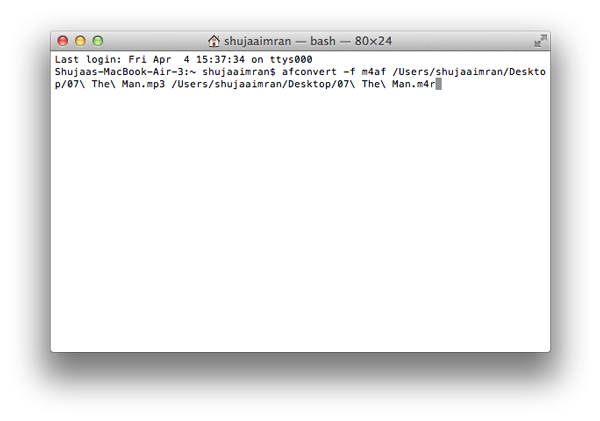
4. กด Enter เพื่อดำเนินการคำสั่ง และไฟล์ใหม่ที่มีรูปแบบ .m4r จะถูกวางไว้ในตำแหน่งเดียวกับต้นฉบับ
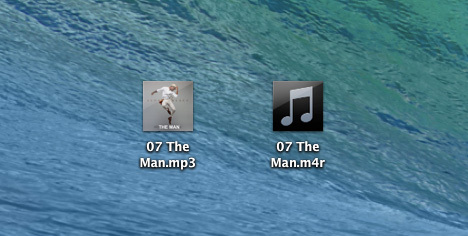
เมื่อขั้นตอนทั้งหมดนี้เสร็จสิ้น เพียงลากไฟล์ .m4r ใหม่ลงใน iTunes หรือนำเข้าไปยังไลบรารีของคุณ ตอนนี้ควรปรากฏขึ้นในส่วนเสียงเรียกเข้าของคลัง iTunes ของคุณ จากที่นี่ คุณสามารถซิงค์กับ iPhone หรือ iPad ของคุณได้
บน iPhone/iPad ของคุณ เพียงไปที่ “การตั้งค่า -> เสียง” เพื่อใช้เสียงเรียกเข้านี้สำหรับการแจ้งเตือนต่างๆ
การเปิดเผยข้อมูลพันธมิตร: ทำให้เทคโนโลยีง่ายขึ้นอาจได้รับค่าคอมมิชชั่นสำหรับผลิตภัณฑ์ที่ซื้อผ่านลิงก์ของเรา ซึ่งสนับสนุนงานที่เราทำเพื่อผู้อ่านของเรา


